Clonar un panel heredado en un panel de Lakeview
Nota:
Los paneles (anteriormente paneles de Lakeview) ahora están disponibles con carácter general.
Los paneles no están disponibles en las regiones de Azure Government. Use paneles heredados.
- Azure Databricks recomienda la creación de nuevos paneles con las herramientas más recientes. Consulte Paneles.
- Los paneles originales de Databricks SQL ahora llamadapaneles heredados. Seguirán siendo admitidos y actualizados con correcciones de errores críticas, pero la nueva funcionalidad será limitada. Puede seguir usando paneles heredados para la creación y el consumo.
- Convierta paneles heredados mediante la herramienta de migración o la API de REST. Consulte Clonar un panel heredado en un panel de Lakeview para obtener instrucciones sobre cómo usar la herramienta de migración integrada. Consulte Tutorial: Administración de paneles con la API de REST de Databricks para obtener un flujo de trabajo de ejemplo para conversiones mediante la API de REST.
En este artículo se describe cómo crear un nuevo borrador del panel mediante la clonación de un panel heredado existente. Clonar en el panel de Lakeview es una opción de menú en la interfaz de usuario que simplifica el proceso de conversión.
El uso de este botón para crear un nuevo panel no afecta a las consultas o al panel heredado original. En su lugar, este proceso usa las consultas subyacentes y la configuración del widget para crear un panel equivalente.
Nota:
Los paneles (anteriormente paneles de Lakeview) no admiten todas las funcionalidades heredadas del panel. Consulte Paneles para obtener información sobre las características disponibles.
Permisos necesarios
Debe tener al menos el permiso Can View en el panel heredado y en todas las consultas ascendentes, incluidas aquellas que respaldan los parámetros de la lista desplegable basados en consultas. Los paneles heredados controlan los permisos de las consultas y paneles SQL de Databricks por separado. Los permisos insuficientes en una consulta ascendente provocan un error en la operación de clonación.
Clonar en el panel
La siguiente animación muestra una conversión correcta.
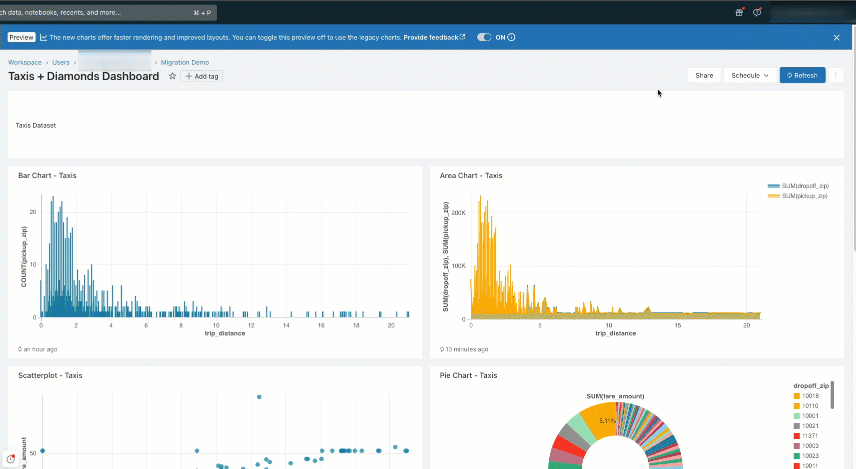
Complete los pasos siguientes para clonar un panel:
Haga clic en Clonar en el panel de Lakeview.
Puede acceder a la opción Clonar en el panel de Lakeview desde las siguientes áreas de la interfaz de usuario:
Explorador de archivos del área de trabajo.
Haga clic con el botón derecho en el título del panel y, a continuación, haga clic en Clonar en el panel de Lakeview. Como alternativa, use el menú de kebab
 para acceder a la misma opción.
para acceder a la misma opción.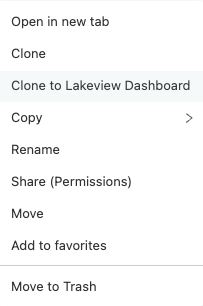
Un panel heredado existente.
Haga clic en clonar en el panel de Lakeview desde el menú de kebab
 en un panel heredado existente.
en un panel heredado existente.
(Opcional) Especifique una ubicación de título y carpeta para el nuevo panel.
De forma predeterminada, guarde el nuevo panel en la misma carpeta que el panel heredado original, con (Lakeview) anexado al título original. En esta fase, puede cambiar el título del nuevo panel y elegir una carpeta de destino diferente.
Haga clic en Clonar.

Una vez completada la operación, busque una notificación en la esquina superior derecha de la pantalla. Use el vínculo para ir al nuevo panel.
Revisión de los resultados del panel clonado
Una operación de clonación correcta crea un nuevo panel de borrador. El panel heredado existente y las consultas relacionadas permanecen sin cambios. Los dos paneles no están relacionados. Las actualizaciones de un panel no afectan al otro.
El nuevo panel se crea como borrador. Hereda los permisos de uso compartido aplicados en el nivel de carpeta. Los permisos establecidos en el panel de origen no se propagan.
A todos los borradores de panel se les otorga automáticamente credenciales de Ejecutar como espectador, independientemente de la configuración de credenciales existente en el panel heredado original. Al publicar un panel, puede elegir insertar las credenciales o no. Esto afecta a cómo otros usuarios ven e interactúan con el panel. Consulte ACL de panel para obtener información sobre cómo compartir y administrar permisos para los paneles publicados.
Ajustar parámetros heredados
Los paneles (anteriormente paneles de Lakeview) ofrecen compatibilidad limitada con parámetros. No se admiten filtros de parámetros por widget. No se admiten los siguientes tipos de parámetros:
- Listas desplegables
- Listas desplegables basadas en consultas
- Intervalo de fechas
Todos los tipos de parámetro admitidos se conservan en el nuevo panel. Los tipos de parámetros no admitidos aparecen de forma predeterminada como valoresstring. Los valores predeterminados establecidos anteriormente se conservan.
Trabajar con widgets de parámetros
Durante la operación de clonación, todos los widgets de parámetro de nivel de panel heredados se convierten en filtros y aparecen en la parte superior del nuevo panel Canvas. Los widgets de parámetros de fecha y hora se agregan como filtros deselector de fecha, y todos los demás tipos de widgets de parámetros se convierten en filtros devalor único.
Cuando se clona un panel que incluye consultas con parámetros, el clon consigue volver a crear la consulta de destino, pero es necesario ajustar la consulta para que utilice la sintaxis de parámetros con nombre para que se realice correctamente. Consulte [_] (/sql/language-manual/sql-ref-parameter-marker. md # named-parameter-markers). Debe actualizar la sintaxis de la consulta del conjunto de datos relacionado para borrar el mensaje de error que se muestra en el widget de filtro de parámetros. Haga clic con el botón derecho en el widget para abrir y editar la consulta del conjunto de datos conectado.
Uso de parámetros en conjuntos de datos
En la pestaña Datos, abra el conjunto de datos que desea editar. En la conversión, todos los parámetros mustache ({{ }}) de las consultas usadas en los paneles heredados se agregan automáticamente a la colección de parámetros que se muestran en la interfaz de usuario.
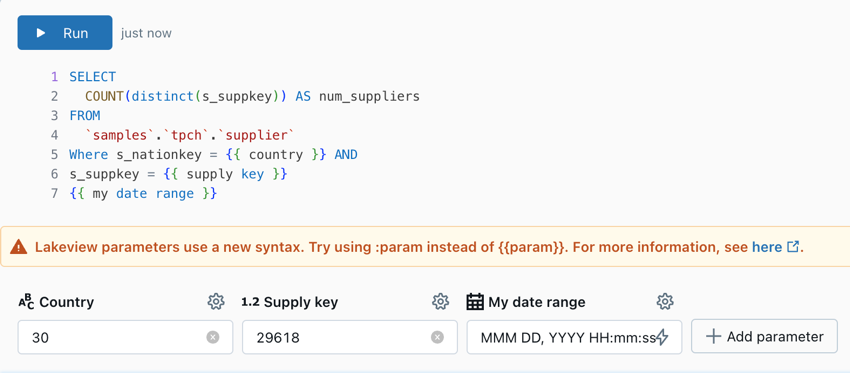
Solución de problemas y ajustes manuales
Los paneles (anteriormente paneles de Lakeview) no admiten todas las características ni los tipos de gráfico disponibles en los paneles heredados. Al clonar un panel heredado con elementos no admitidos, los widgets del nuevo panel muestran un mensaje de error en lugar de una copia del widget original. Normalmente, los errores se producen al convertir visualizaciones o filtros no admitidos. Consulte Agregar o quitar visualizaciones, texto y widgets de filtro en el lienzo para obtener información sobre qué visualizaciones y filtros se admiten.
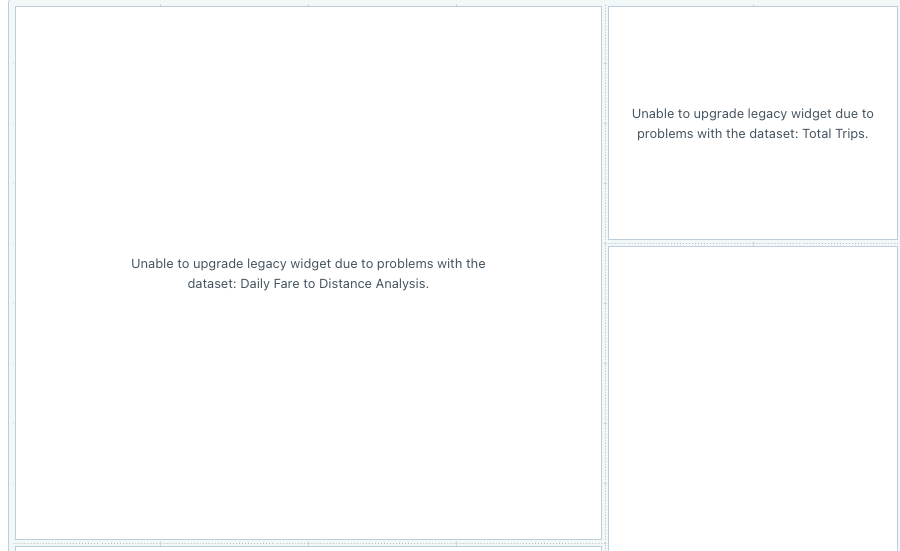
Consulte Tipos de visualización del panel para obtener información sobre cómo usar los tipos de gráfico admitidos en los paneles.